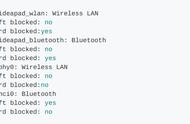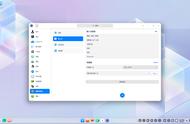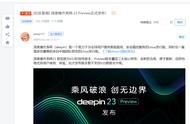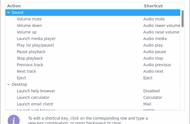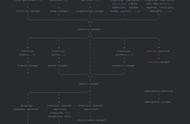然后会提示输入密码,输入系统登陆密码即可。
以管理员身份进入boot文件夹以后,找到【grub】文件夹,打开,继续找到 grub.cfg 文件,打开。

geub.cfg文件编辑页面
在文件编辑页面按 Ctrl F 组键,输入 splash quiet 查找到如下字段:
linux /boot/vmlinuz-4.15.0-30deepin-generic root=UUID=41f570cc-2e75-42a5-8270-ec7a43ce270b ro splash quiet acpi_osi=! acpi="windows 2009" DEEPIN_GFXMODE=$DEEPIN_GFXMODE
同样的,在 splash quiet 后面键入 apci_osi=! acpi=”windows 2009“
保存并退出。
接着再依次打开【文件管理器-系统盘-以管理员身份打开 etc 文件夹】
在 etc 文件夹内找到 default 文件夹,打开,继续找到 grub 文件,双击打开。

ect-default文件夹下的grub文件

编辑ect-default文件夹下的grub文件
编辑ect-default文件夹下的grub文件,在最后加入一行:
GRUB_CMDLINE_LINUX_DEFAULT="$GRUB_CMDLINE_LINUX_DEFAULT "'acpi_osi=! acpi_osi="Windows 2009"'
注意标点符号和空格,确认无误后保存并退出。
然后点击屏幕左下方的【启动器】(相当于win下的开始菜单),找到系统自带的【显卡驱动管理器】程序并单击打开。